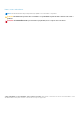Setup Guide
Como configurar o Wyse ou o Amulet DXZ4
PCoIP Zero Client
Para configurar o Wyse ou o Amulet DXZ4 PCoIP Zero Client:
NOTA: você precisará do endereço MAC, do endereço IP e do endereço de máscara de sub-rede da placa de host para configurar o
Wyse ou o Amulet DXZ4 PCoIP Zero Client.
1. Conecte o adaptador CA ao Wyse ou ao Amulet DXZ4 PCoIP Zero Client e ligue-o.
2. No computador de gerenciamento, inicie o navegador da Web e digite 192.168.1.50.
3. Clique na opção "Continue to the website (not recommended) [Continuar no site (não recomendado)]" para desconsiderar a
mensagem.
4. A tela Log In (Fazer login) é exibida.
5. A senha padrão para Wyse Zero Client é Adminstrator. A senha padrão para o Amulet DXZ4 Zero Client é ahkdante
6. Ignore o campo Idle Timeout (Tempo de ociosidade) e clique em Log In (Fazer login).
7. A tela de Início é exibida.
8. Selecione a guia Network (Rede) e depois Sessão .Selecione Direct to host+SLP Host Discovery (Diretamente para o Host
+Descoberta de SLP Host) e clique em Apply (Aplicar).
9. Selecione a guia Configuration (Configuração) e, em seguida, a guia Initial setup (Configuração inicial):
a. Desmarque a opção Enable DHCP (Ativar DHCP).
b. Mude o endereço IP padrão para um endereço IP de sua escolha.
c. Mude o endereço padrão de máscara de sub-rede para o endereço da máscara de sub-rede de destino.
d. Deixe os campos Primary DNS Server (Servidor DNS primário) e Secondary DNS Server (Servidor DNS secundário) preenchidos
com zeros.
e. Clique em Apply (Aplicar).
10. Na tela Success (Operação bem-sucedida), clique em Reset (Redefinir).
11. Clique em OK depois de ver a mensagem de confirmação.
12. Na mensagem Your Session Has Ended (Sua sessão foi encerrada), clique em OK. A tela Log In (Fazer login) é exibida.
13. Feche o navegador da Web.
14. O Wyse ou o Amulet DXZ4 PCoIP Zero Client está agora configurado e pronto para ser usado.
NOTA:
1. Embora o PCoIP Zero Client de tela quádrupla possa ser conectado pela LAN a uma placa de host de acesso remoto para tela
dupla (usada com o PCoIP Zero Client de tela dupla 5030), não há nenhum benefício significativo, uma vez que a compatibilidade
da placa de acesso remoto da tela dupla está limitada a duas telas de 1920 X 1220 ou uma tela de 2560 X 1600). Além disso, a
conexão de duas placas de host de acesso remoto a um PCoIP Zero Client de tela quádrupla não é possível, pois o PCoIP Zero
Client de tela quádrupla tem um único NIC com um endereço IP. Cada placa de host tem um NIC com endereços IP separados.
2. Embora possível, mas não recomendável, conectar o Zero clients diretamente a placas de host da estação de trabalho, isto deve
ser feito por meio de um switch ou de um roteador.
5
8 Como configurar o Wyse ou o Amulet DXZ4 PCoIP Zero Client